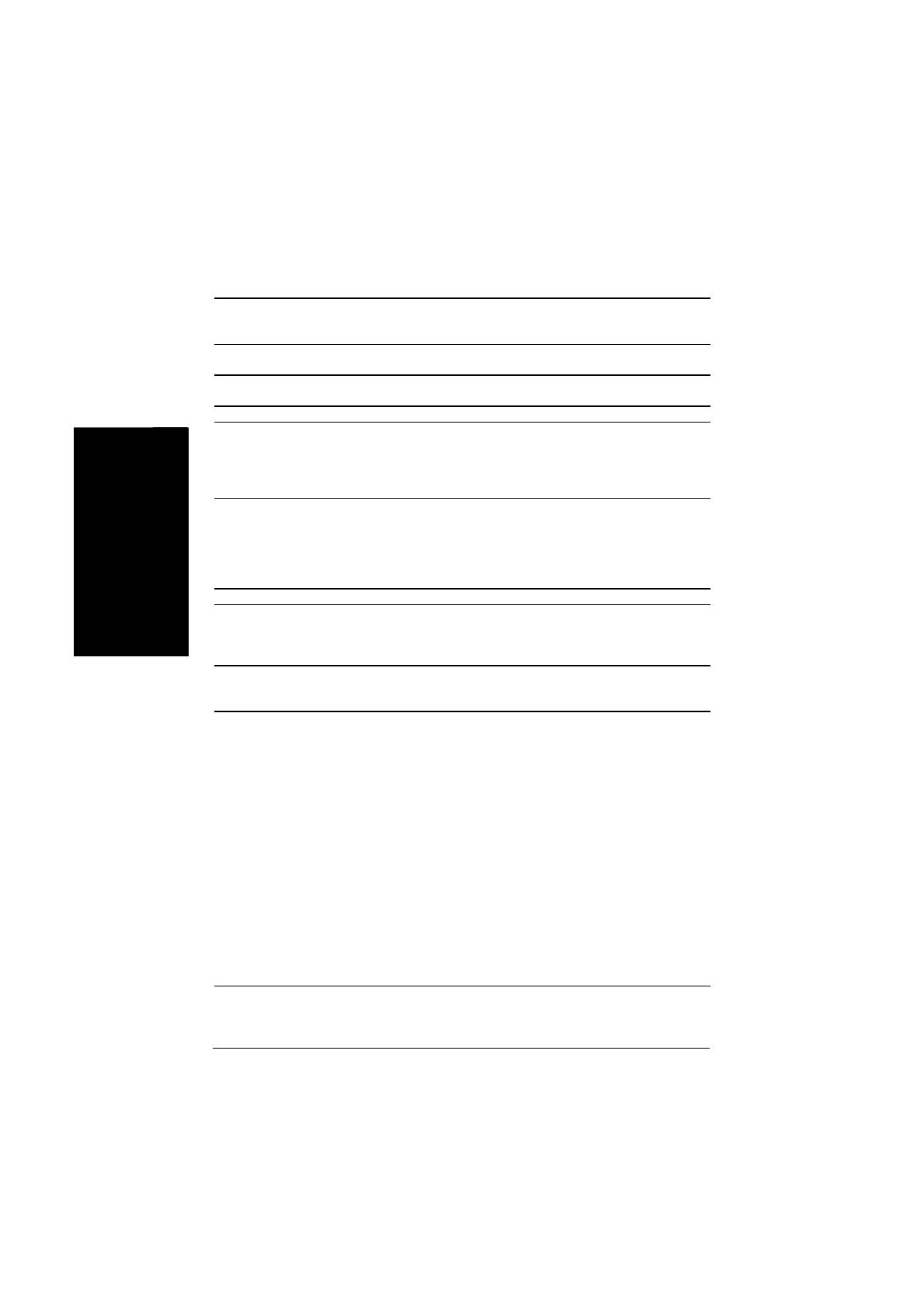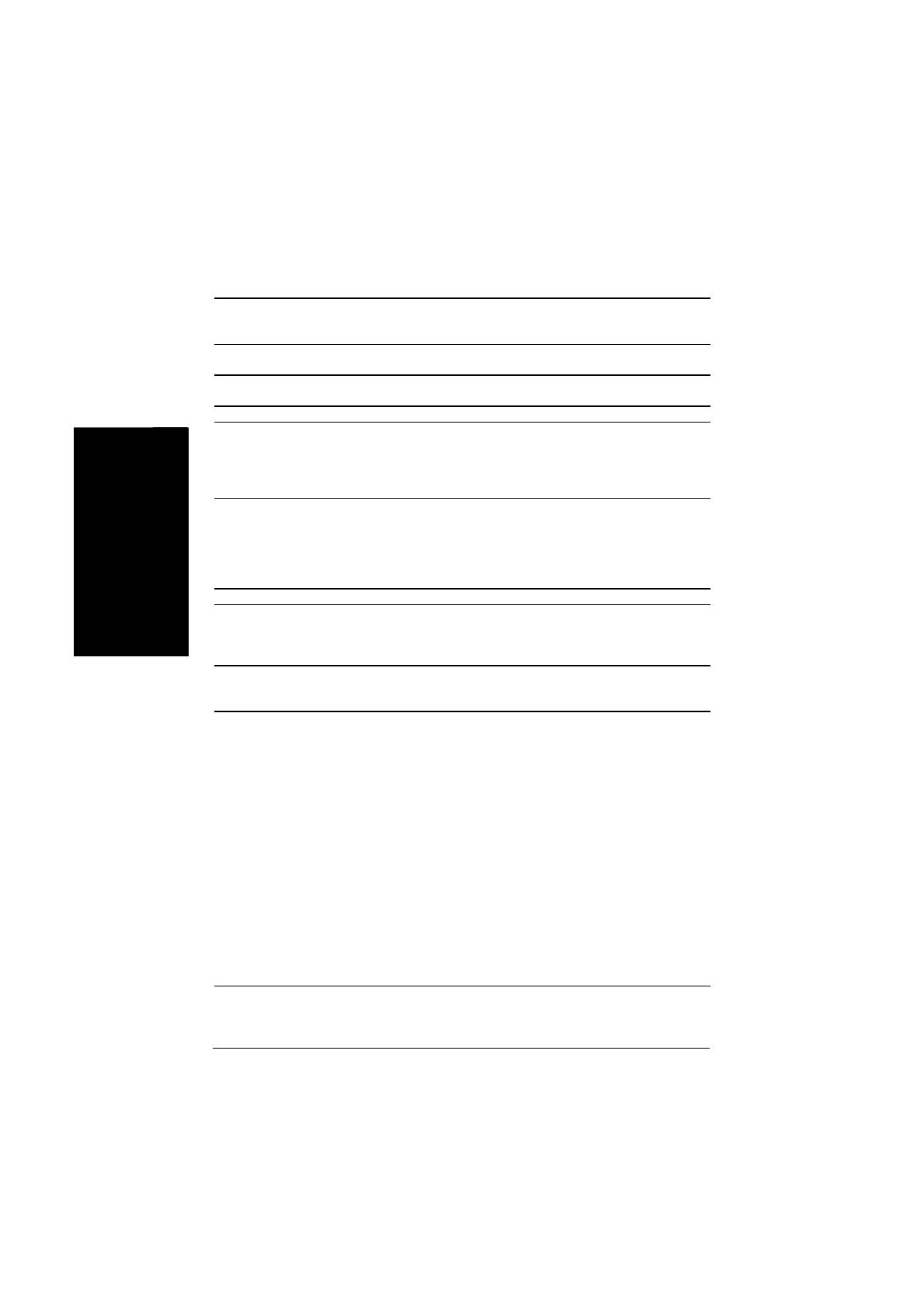
GA-945GM-S2 マザーボード - 4 -
Deutsch
日本語
Français
1-2 特長の概略
CPU LGA775 Intel® Core. 2 Extreme/Core. 2 Duo/Pentium®4 エクストリ
ームエディション/Pentium® D/Pentium® 4 をサポート
L2 キャッシュは CPU により異なります
フロントサイドバス
(Front Side Bus)
1066/800/533MHz FSB をサポート
チップセット ノースブリッジ:Intel® 945G エキスプレスチップセット
サウスブリッジ:Intel® ICH7
LAN オンボード Realtek RTL8111B チップ(10/100/1000 Mbit)
オーディオ オンボード Realtek ALC883 CODEC チップ
HD (High Definition)オーディオをサポート
2 / 4 / 6 / 8 チャンネルオーディオをサポート(注1)
SPDIF 入/出力コネクタをサポート
CD 入力接続をサポート
ストレージ Intel® ICH7 サウスブリッジ
- 1 個の FDD コネクタで、1台の FDD デバイスに接続可能
- 1 個の IDE コネクタ(IDE)は、UDMA 33/ATA 66/ATA 100 対応
で、2台の IDE デバイスが接続可能
- 4 個の SATA 3Gb/s コネクタで(SATAII0, SATAII1, SATAII2,
SATAII3)、4台の SATA 3Gb/s デバイスに接続可能
O.S サポート Microsoft Windows 2000/XP
メモリ 4 DDR II DIMM メモリスロット(最大 4GB のメモリをサポート)(注2)
デュアルチャンネル DDR II 667/533 アンバッファード DIMM をサ
ポート(注3)
1.8V DDR II DIMMs をサポート
拡張スロット 1個の PCI エキスプレス x16 スロット
1個の PCI エキスプレス x1 スロット
2個の PCI スロット
内部コネクタ 1個の 24 ピン ATX 電源コネクタ
1個の 4ピン ATX 12V 電源コネクタ
1個のフロッピーコネクタ
1個の IDE コネクタ
4個の SATA 3Gb/s コネクタ
1個の CPU ファンコネクタ
1個のシステムファンコネクタ
1個のフロントパネルコネクタ
1個のフロントオーディオコネクタ
1個の CD 入力コネクタ
1個の SPDIF 入/出力コネクタをサポート
1個の HDA_SUR コネクタ
2個の USB 2.0/1.1 コネクタにより、ケーブル経由で 4ポート追
加可能
1個の COMB コネクタ
1個の CI コネクタ
1個の電源 LED コネクタ